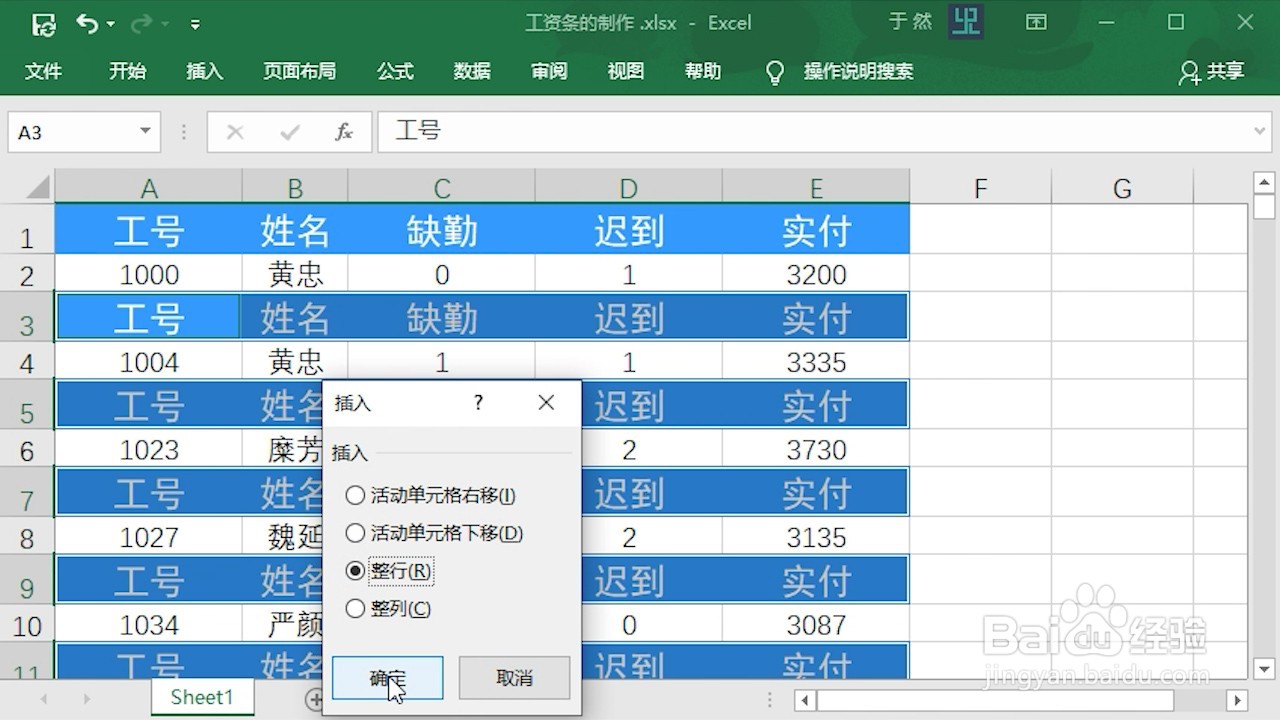1、打开要插入工资条的表格,并插入间隔空行。侑喏嵋甲插入技巧可参看我的另一篇经验《Excel 2016 怎么批量插入大量间隔》
2、在插入空行后,查看数据总条数,比如本案例中为358条。
3、选中数据第一行,也就是标题行。根据自己情况自行调整。
4、名称框中输入A1:最后一个单侍厚治越元格,也就是最后一列加最后一行的标题。比如本案例最后一列是E列。最后一行是358。所以输入A1:E358。回州榨丘醌车后选中区域。也可以按Ctrl + Shift + End快速选中。
5、按Ctrl + G打开定位功能。选择定位条件。选择空值。点击确定。此时数据区域中的所有空值都被选中
6、按下Ctrl + V,将标题粘贴进空行中。不要点击任何单元格,保持所有标题的选中状态。
7、右键点击被选中的任意一个单元格。选择插入。选择整行。点击确定。此时在条工资条间就会新增一行间隔行。
8、点击左上角的三角形。选中整张表格。按快捷键Ctrl + G,打开定位功能。选择定位条件。选择常量。点击确定。此时表格中的所有非空单元格就都被选中了。
9、切换到开始选项卡,在字体工具组中选择边框,将边框设为所有边框。至此,所有工资条就插入完成了。